产品
新建pcb工程
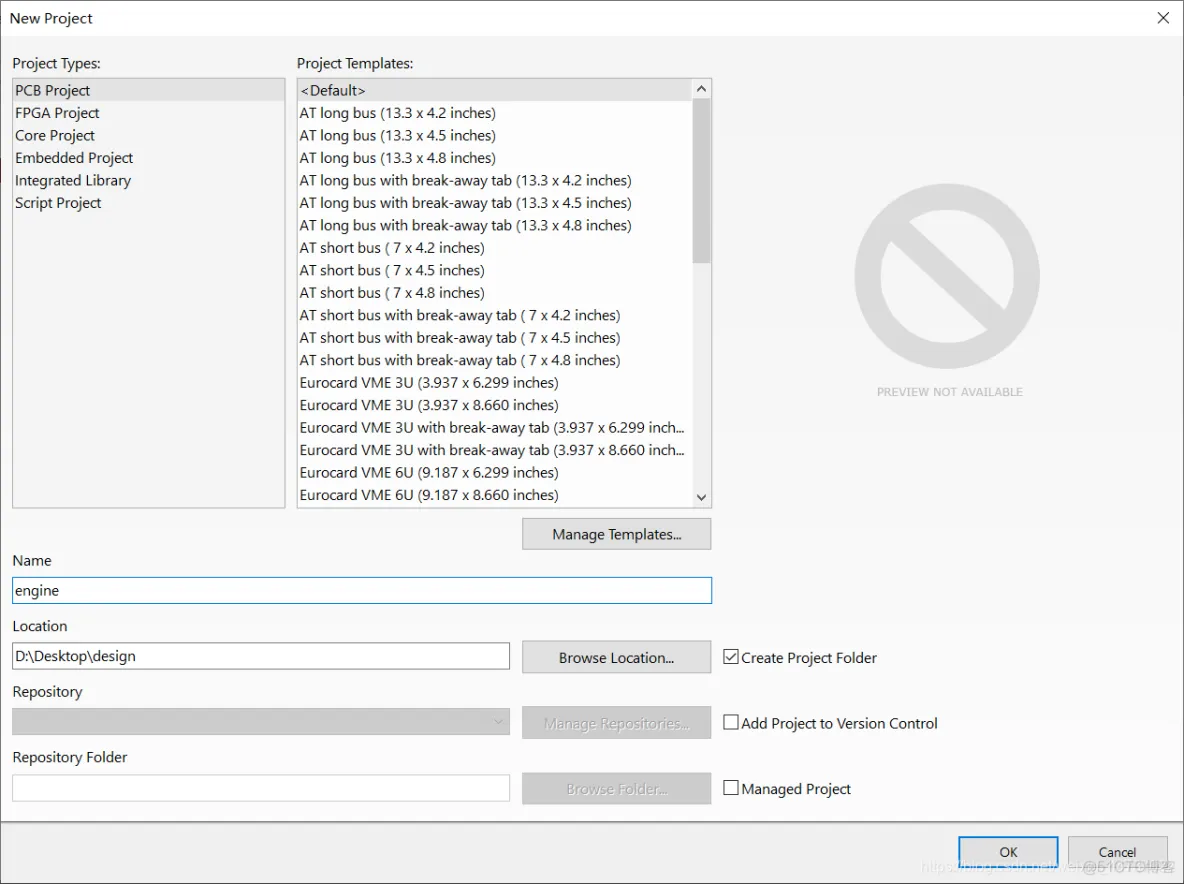
添加原理图到工程里面
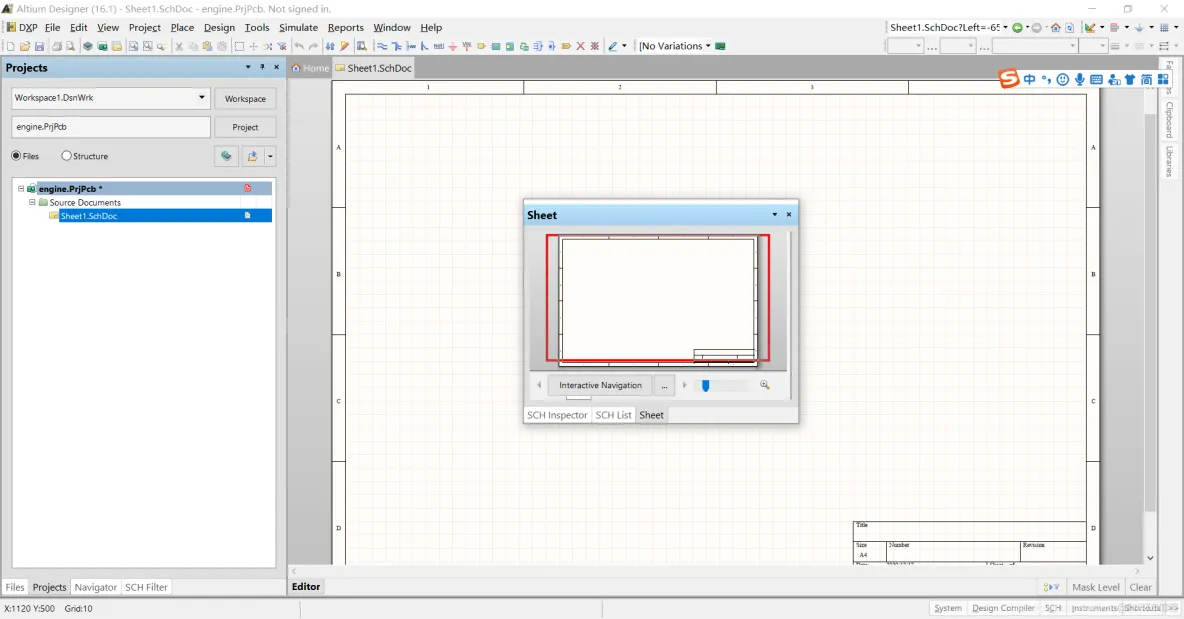
布局完之后
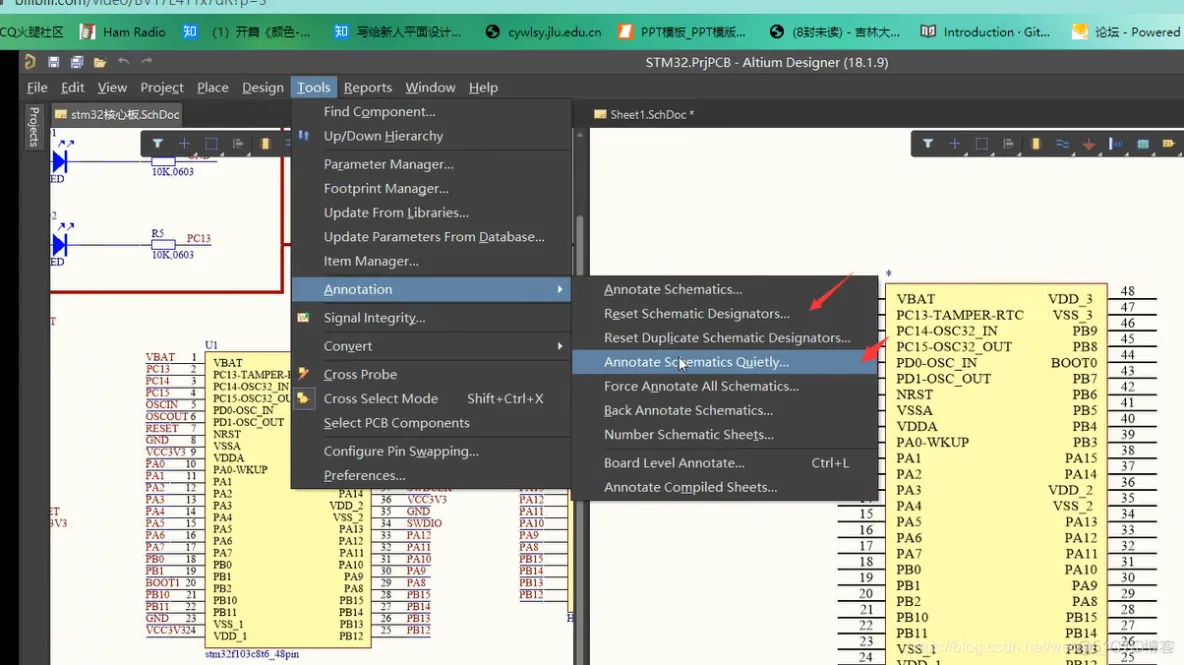
ctrl + w放线
从下往下拖和从下往上拖复制有区别
网络编号:netlabel
按tab键可以改label名字
空格是90度,x和y是翻转
框可以按空格变直
文字是放text string
要添加封装
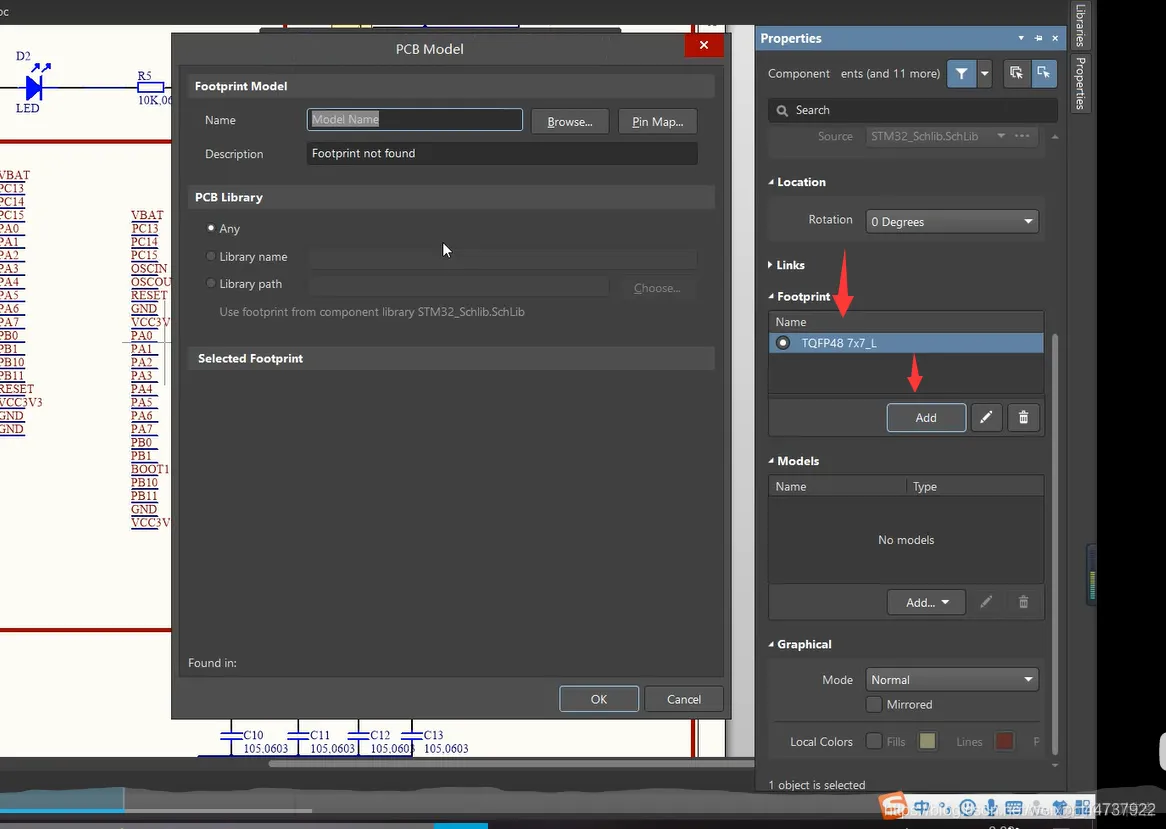
批量添加封装
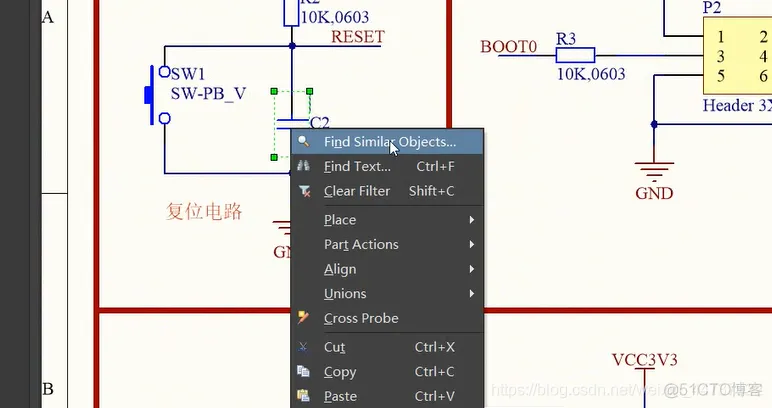

shift+c取消阴影
编译原理图
看看封装有没有加上,然后用封装管理器查看
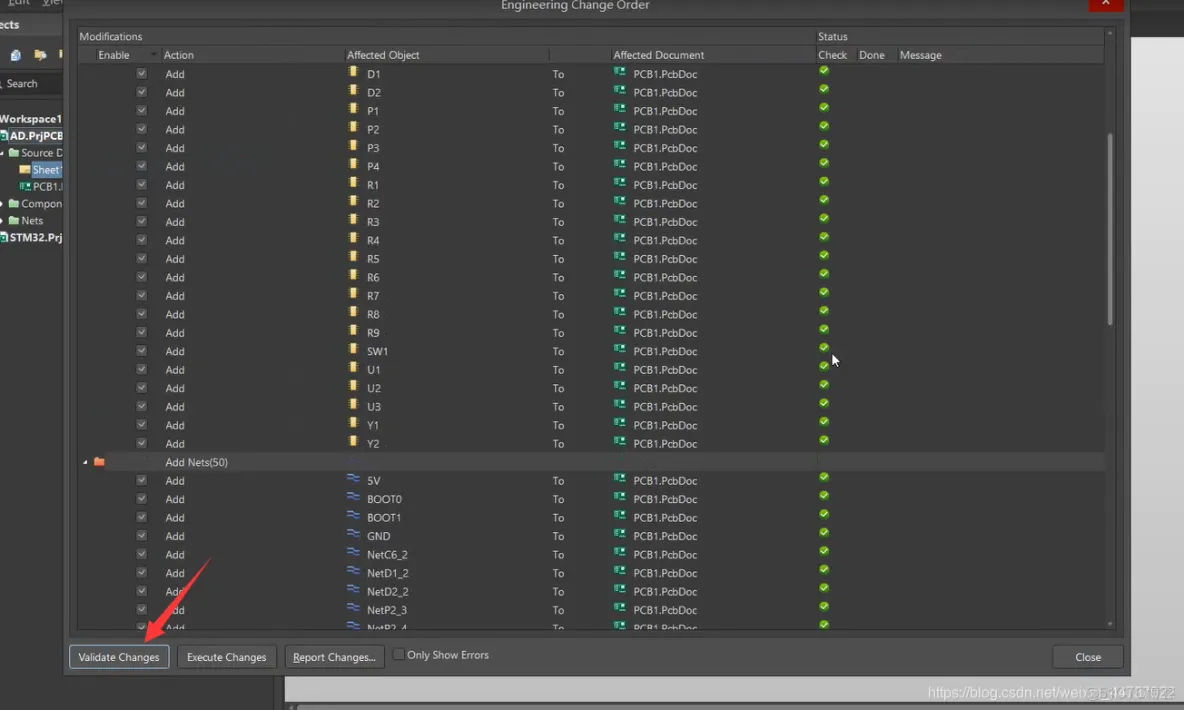
新建pcb文件

从原理图导进来的时候是点第一个
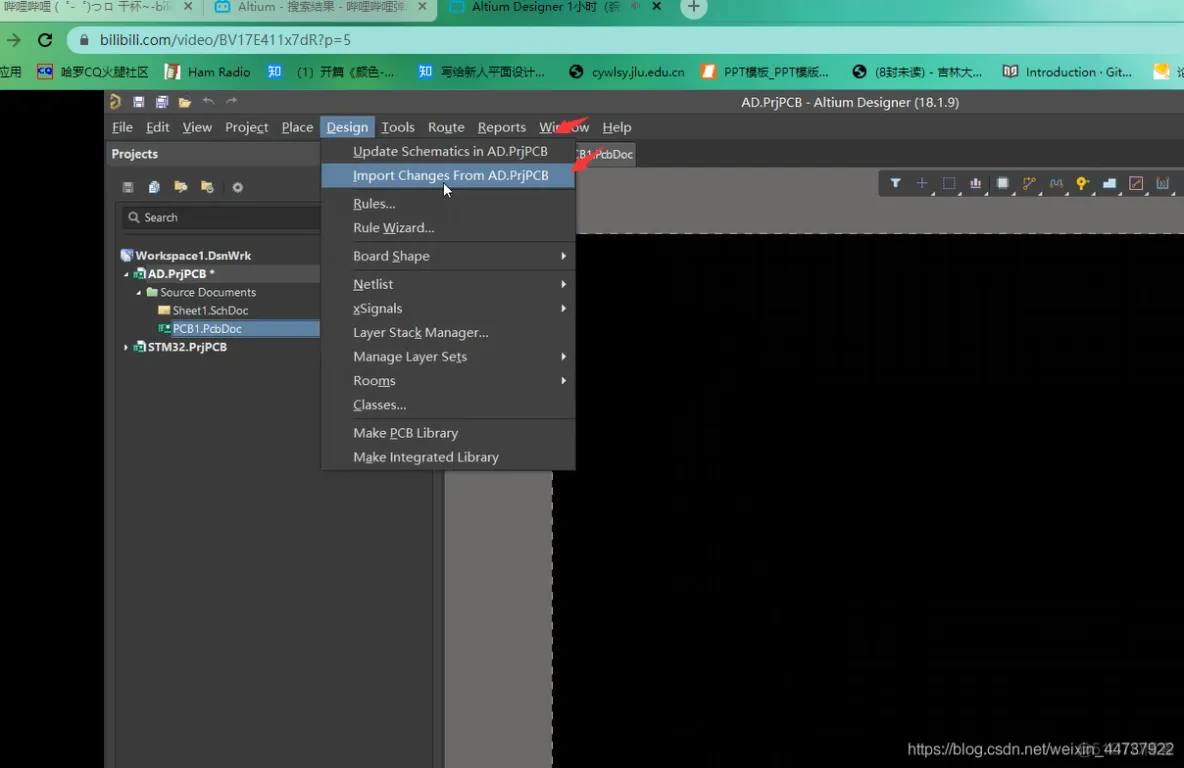
导入的时候不要勾选room
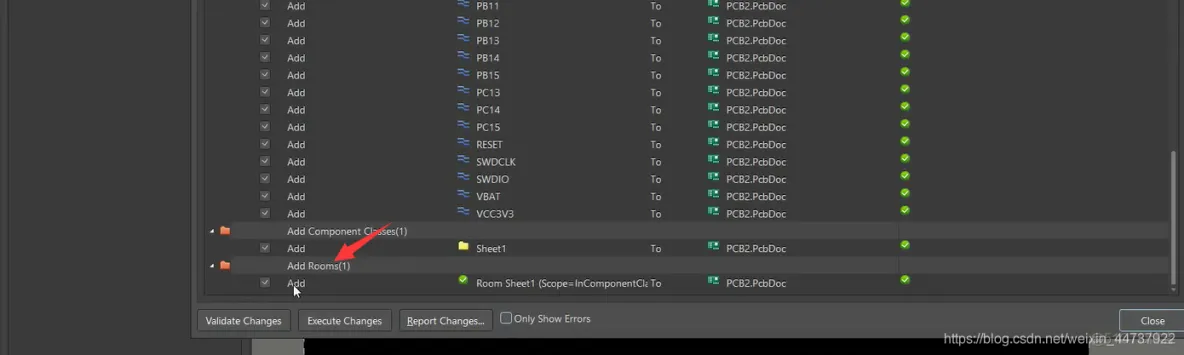
布局布线,电气规则检查,铺铜
filter里面可以选择只要元器件
摆到板子周围
板子大小规划要在机械层一层规划,考虑打板子价格
移动原点,画直线
四周都选上
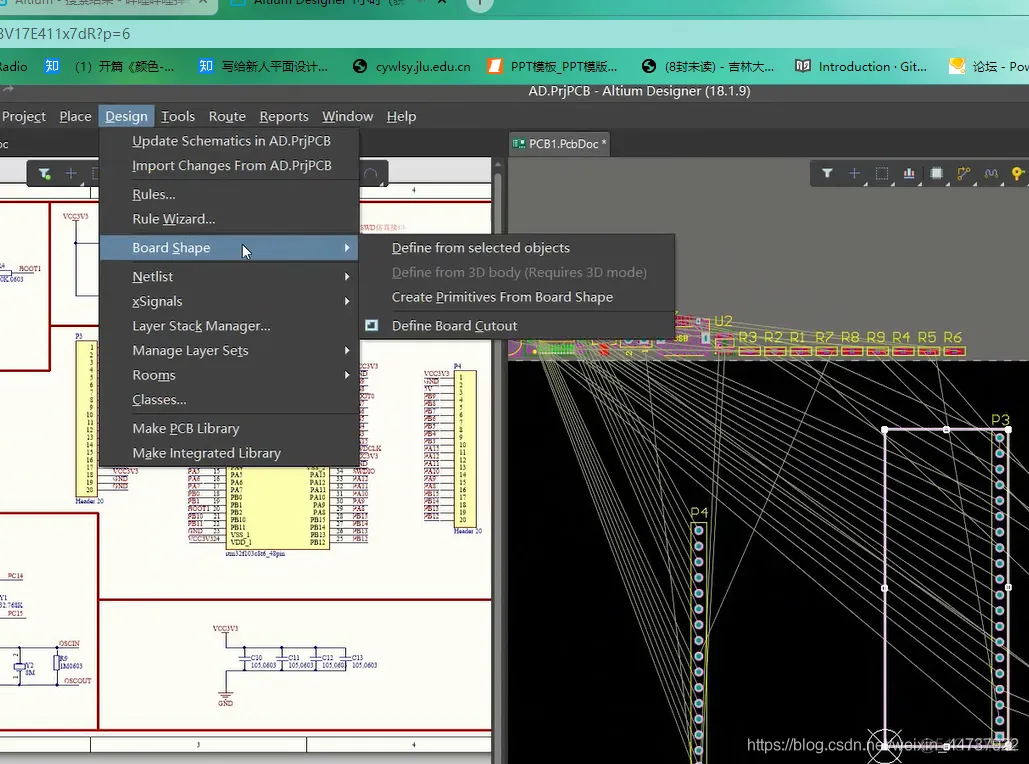
快捷键N可以隐藏所有飞线
绿色是报错
移到的时候按L切换成底层
改成6,防止太近了报错
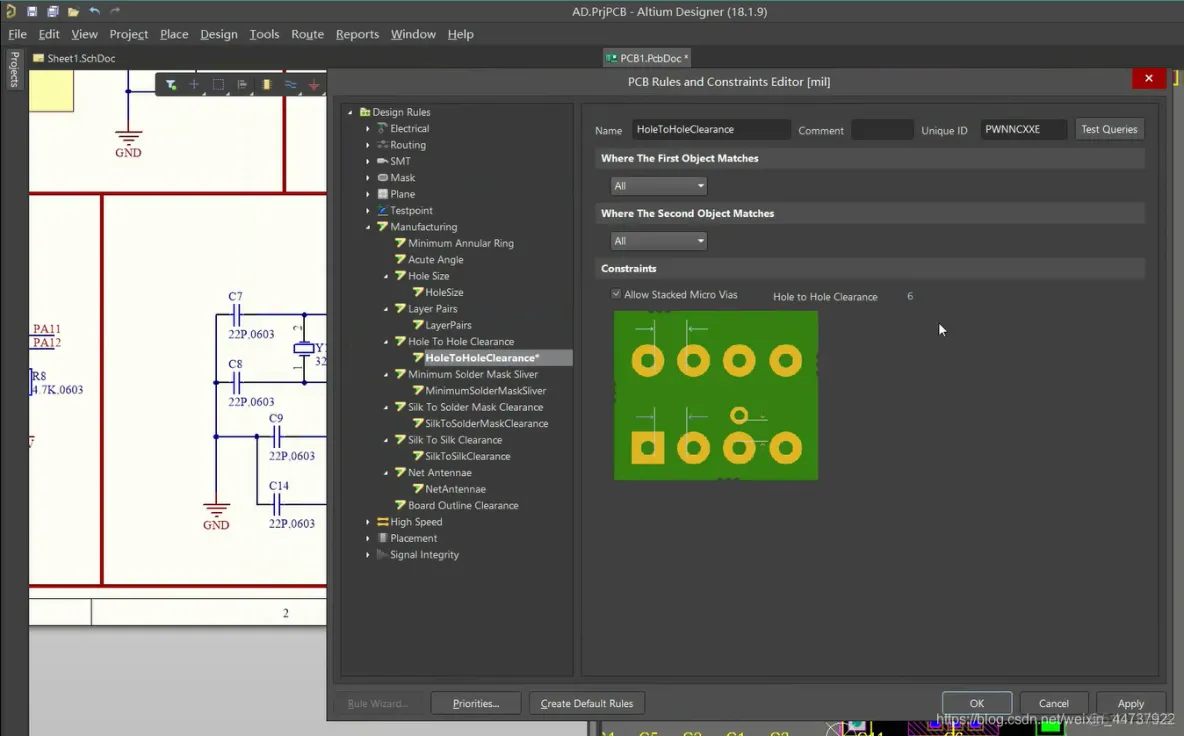
线的粗细
滴泪
ctrl+M测量
按*号可以放过孔
宽度改不了,改规则
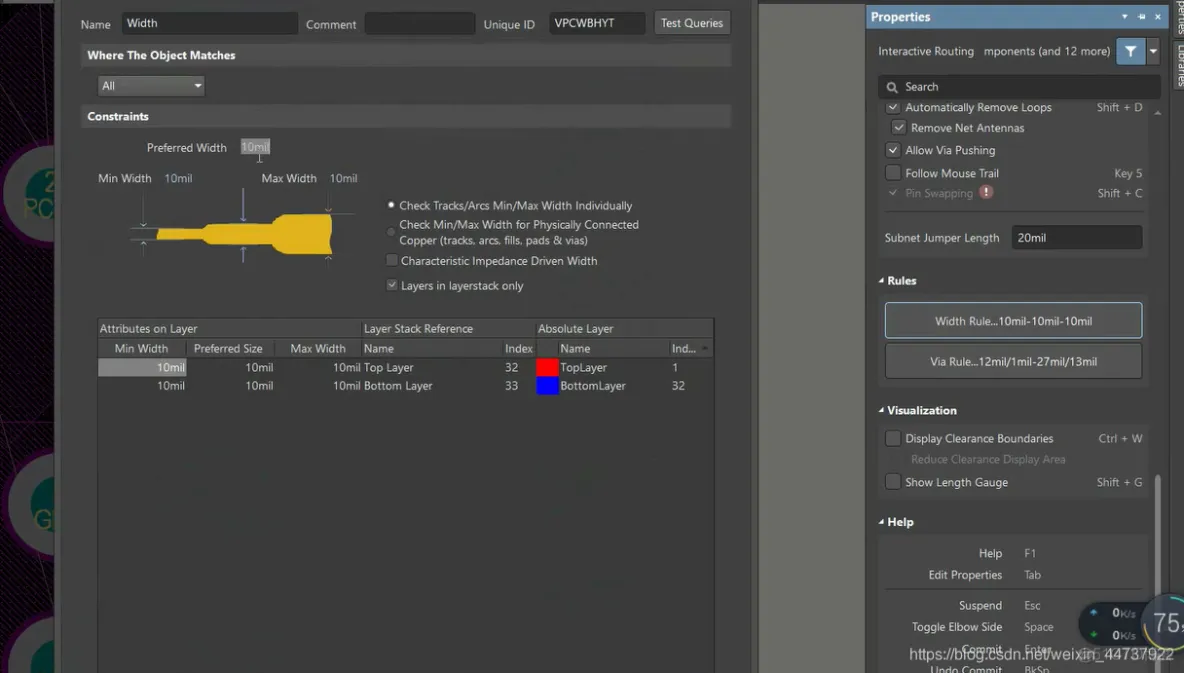
要修改的若干规则
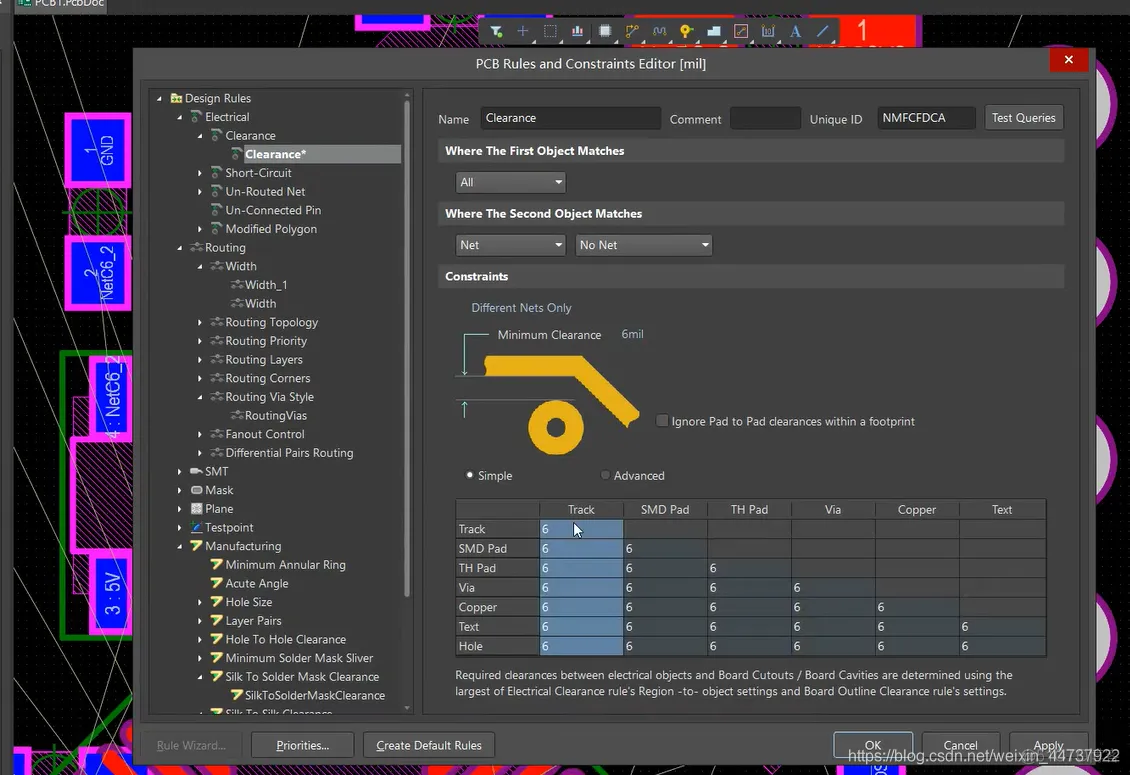
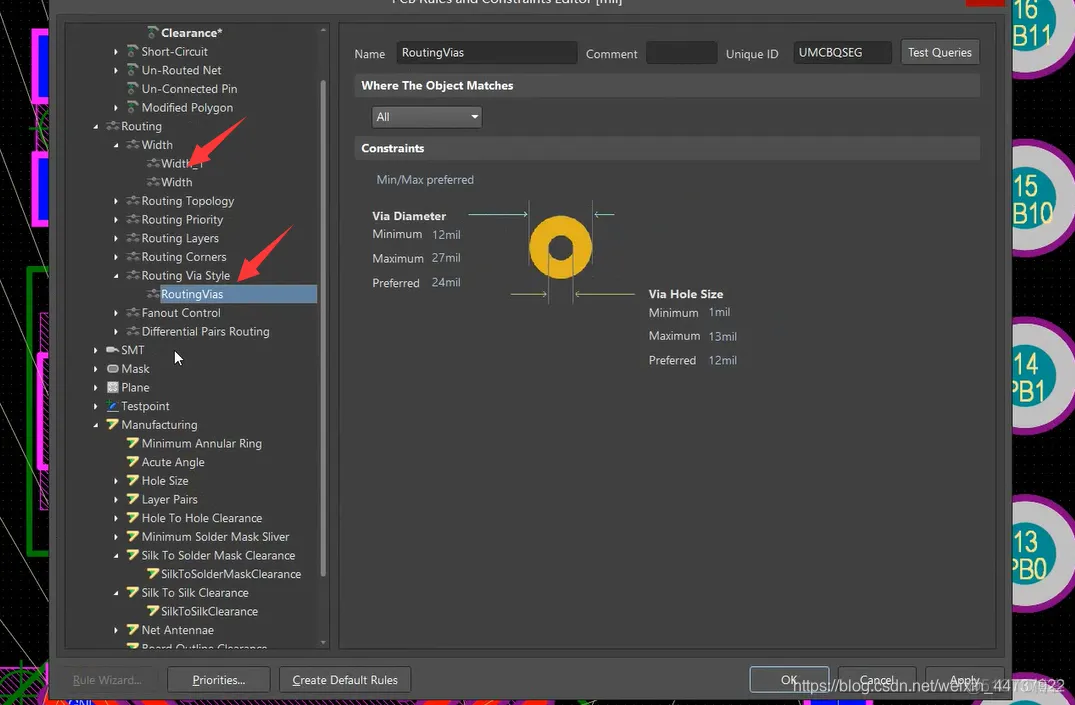
使用new rule wizard
过孔要设置小一些,最好12
去掉过孔的阻焊层
移除死铜
全部重铺
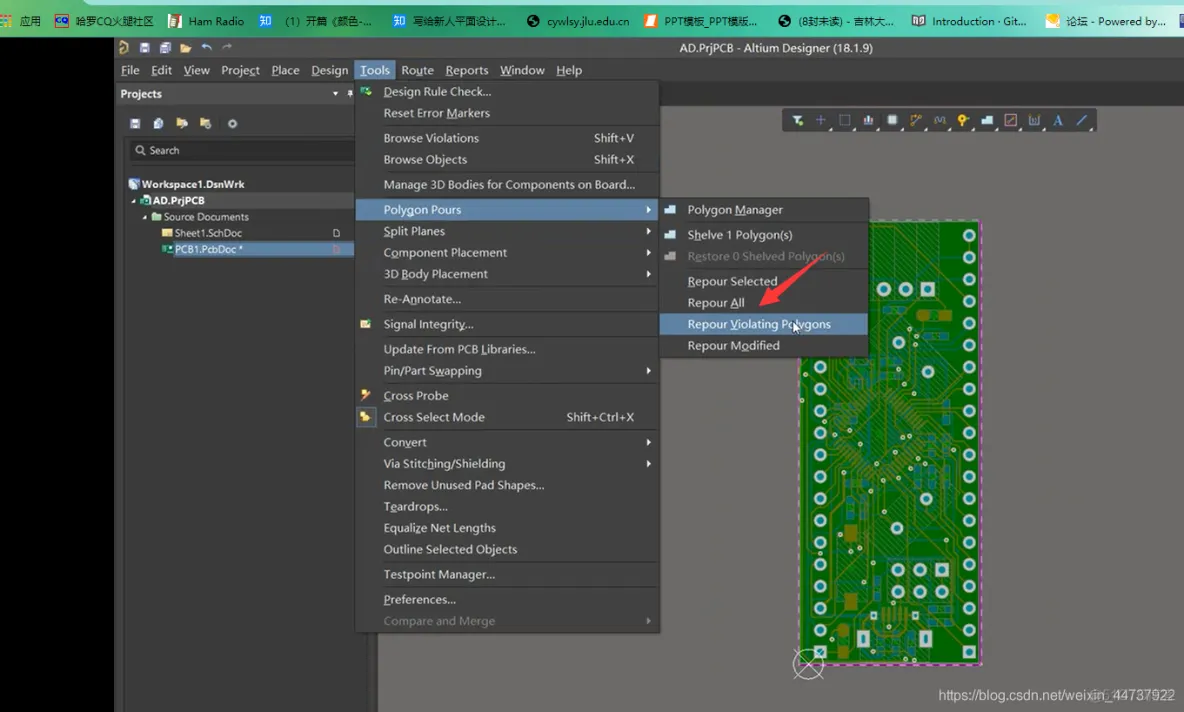
三维下拖动丝印
免责声明:本文系网络转载或改编,未找到原创作者,版权归原作者所有。如涉及版权,请联系删